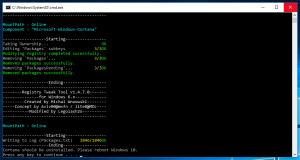Hvordan lage en snarvei for å åpne innstillingene for dato og klokkeslett i Windows 8.1
Ved å bruke det moderne kontrollpanelet i Windows 8 kan du endre dato og klokkeslett for PC-en. De riktige innstillingene er plassert inne i PC-innstillinger-applikasjonen, i delen Tid og språk -> Dato og tid. Ved å bruke disse innstillingene kan du slå tidssynkronisering på eller av, endre tidssone og datoformater.
I Windows 8.1 kan du i tillegg lage en snarvei for å åpne disse innstillingene direkte. La oss se hvordan det er mulig å lage en snarvei for å åpne innstillingene for dato og klokkeslett direkte, med ett klikk.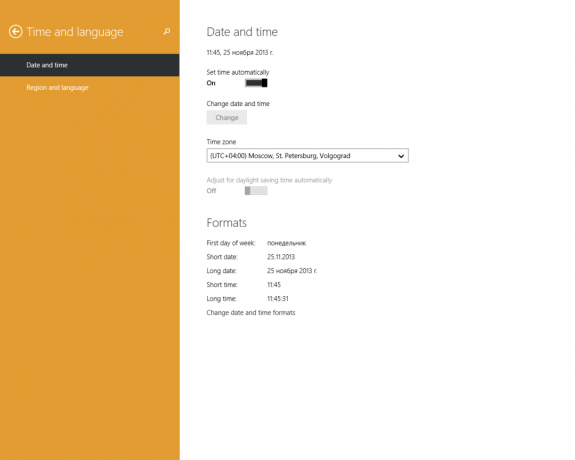
- Høyreklikk på skrivebordet og velg Ny -> Snarvei fra kontekstmenyen:
- Skriv eller kopier og lim inn følgende som snarveismål:
%localappdata%\Packages\windows.immersivecontrolpanel_cw5n1h2txyewy\LocalState\Indexed\Settings\en-US\AAA_SettingsPageTimeRegionDateTime.settingcontent-ms
Merk: 'en-us' her representerer det engelske språket. Endre den tilsvarende til ru-RU, de-DE og så videre hvis Windows-språket ditt er annerledes.
- Gi snarveien et hvilket som helst navn du ønsker og angi ønsket ikon for snarveien du nettopp opprettet:
- Nå kan du prøve denne snarveien i aksjon og feste den til oppgavelinjen eller til selve startskjermen (eller inne i startmenyen din, hvis du bruker en tredjeparts startmeny som f.eks. Klassisk skall). Merk at Windows 8.1 ikke tillater deg å feste denne snarveien til noe, men det finnes en løsning.
For å feste denne snarveien til oppgavelinjen, bruk det utmerkede freewareverktøyet kalt Fest til 8.
For å feste denne snarveien til startskjermen, må du Lås opp menyelementet "Pin to Start Screen" for alle filer i Windows 8.1.
Det er det! Nå hver gang du trenger rask tilgang til dette alternativet, kan du ganske enkelt klikke på snarveien du nettopp opprettet!